您是否计划更换新 iPhone,但不确定将 iPhone 传输到 iPhone 需要多长时间,尤其是在传输大量文件的情况下?事实上,有几个因素决定了将数据传输到新 iPhone 的时间。它们是互联网速度、文件大小和使用的方法。那么,iPhone 传输需要多长时间?阅读本指南直至最后,了解所需的平均时间。我们走吧。

Q1. iPhone 传输需要多长时间?
使用官方传输方法,将数据从 iPhone 传输到 iPhone 可能需要大约 1 小时。但是,这一次将取决于文件的大小和互联网速度。如果您有很多文件并且互联网不稳定,则可能需要一个多小时。
Q2。从 iPhone 转移到 iPhone 的最快方法是什么?
将文件从一台 iPhone 共享到另一台 iPhone 的最快方法是使用一站式传输工具 - Samsung Data Transfer,如方法 1中所述。即使您有数百个文件,传输它们也只需几分钟。此外,它不依赖于互联网连接,这是一个优点。
为什么我的 iPhone 传输需要这么长时间?以下因素可能会影响将数据从一部 iPhone 传输到另一部 iPhone 所需的时间:
1. Wi-Fi 网络连接:常见的 iPhone 到 iPhone 传输方法依赖于 Wi-Fi 网络。如果网络状况不佳,传输时间将比预期更长。
2. 数据量:您传输的数据大小也决定了所需的时间。例如,如果您有大量数据要传输,则需要更长的时间。文件少会花费更少的时间。
3. 软件更新:您所使用的 iOS 版本可以确定传输完成所需的时间。 iPhone 设备上过时的 iOS 版本可能会减慢传输过程。这就是为什么将您的 iPhone 设备更新到最新的 iOS 版本对于获得最佳数据传输性能非常重要。
4. 存储空间较小:如果接收设备没有足够的空间容纳文件,传输速度将会减慢。因此,您应事先检查接收设备上的存储空间。
在 iPhone 设备之间共享文件的方法有多种。以下是最常见和有用的:
将文件从一部 iPhone 移动到另一部 iPhone 可能会很困难,尤其是文件很多时。此外,您可能会遇到可能干扰该过程的网络挑战。幸运的是,您可以避免这一切。如何?使用这款 iPhone 传输软件 - Samsung Data Transfer ,将文件从一台 iPhone 复制到另一台 iPhone。该应用程序可以在几分钟内将笔记、日历、书籍、联系人等文件从 iPhone 传输到 iPhone。更重要的是,在大多数数据传输中,它可以在15分钟左右完成任务。
- 支持一键iPhone到iPhone数据传输。
- 快速传输日历、书签、联系人、笔记等。
- 允许您在传输数据之前选择文件类型。
- 您的目标 iPhone 上的数据不会被覆盖。
- 可以进行iPhone 到 Android 的传输,反之亦然。
- 适用于最新一代的 iOS 和 Android 设备。
第 1 步:在您的 PC 上下载软件,并将两个设备插入您的 PC。现在选择“移动传输”进入应用程序界面。单击设备上的“信任”以允许程序识别它们。
步骤2:确认您的目标iPhone位于“目的地”一侧,或者您可以点击“翻转”。然后选择要从“源”设备传输的文件。

步骤 3:按“开始复印”选项卡开始该过程。就这么简单。您的所有文件将成功传输到另一部 iPhone。

了解更多:想要将所有联系人从 iPhone 复制到 iPad吗?这些方法将帮助你成功。
iCloud 是 Apple 的一项基于云的服务,允许 iOS 用户存储和检索数据。那么它的效率如何呢?一般来说,半小时可以传输50GB的数据,但也取决于网络。顺便说一句,将 iPhone 数据备份到 iCloud 也需要时间。
第 1 步:将旧 iPhone 连接到互联网或 Wi-Fi,然后进入“设置”页面。单击“ [您的姓名] ”>“ iCloud ”>“ iCloud 备份”>“立即备份”。等待所有数据备份完毕。
第 2 步:在您的新 iPhone 上,按照设置说明进行操作。出现提示时选择“从 iCloud 备份恢复”选项。
步骤 3:选择最近创建的备份,然后等待传输过程完成。根据您的互联网连接速度和备份大小,所需的时间可能会更长。

您可能需要:您可以 轻松地在 iPhone 之间同步视频吗?了解这些专家技巧,轻松实现视频传输。
iOS 11 设备具有快速启动功能,使用户能够在 iOS 设备之间传输数据。用户设置新手机很方便,而且传输速度与 iCloud 一样快。
步骤1:在新旧手机上检查iPhone的iOS版本。确保他们安装了 iOS 11 或更高版本。
步骤 2:将两部手机并排放置。使用 iPhone,按照屏幕上的指南进行操作,直到到达“快速启动”屏幕。
第三步:用旧iPhone扫描新iPhone上的代码。现在,在新 iPhone 上输入旧 iPhone 的密码。
步骤 4:按照屏幕上的说明完成设置过程。由于“快速启动”会直接将文件从新设备传输到旧 iPhone,因此与 iCloud 相比要快得多。
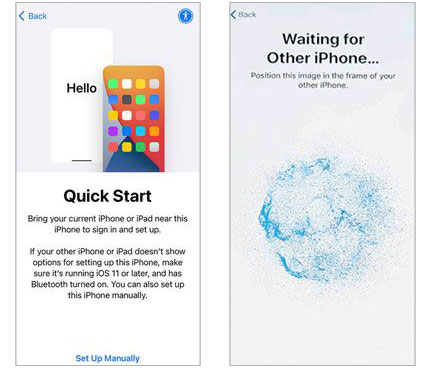
iTunes 是 Apple 提供的一个库和媒体播放器,可帮助管理您的 iPhone。您还可以使用它将文件从一台 iPhone 传输到另一台 iPhone。 Apple 用户通常通过 USB 连接使用 iTunes 传输数据。在这种情况下,传输64GB数据大约需要20分钟。不过,它需要你先将旧 iPhone 中的数据同步到电脑上,这也需要一些时间。
第 1 步:使用避雷线将旧 iOS 设备连接到电脑。然后打开 iTunes。
步骤2:点击左上角的iPhone图标,然后点击“摘要”。然后按“立即备份”。等待所有数据备份完毕。
步骤 3:断开旧 iPhone 的连接,然后将新 iPhone 连接到 PC。现在在 iTunes 中选择它并按“恢复备份”。
步骤4:选择您已经制作的备份并等待所有数据恢复。

进一步阅读:迁移到 iOS 需要多长时间?时间长了如何修复?
如果 iPhone 到 iPhone 的传输时间过长,请尝试这些简单的解决方案。他们可以修复大多数 iOS 设备上的错误。
有时,iPhone 可能会出现系统故障,导致其无法正确从其他设备获取数据传输信号。您可以通过重新启动 iPhone 来解决此问题。请长按“侧边”按钮并拖动滑块以关闭设备。稍后,按下“侧边”按钮,直到屏幕上出现 Apple 徽标后才松开。完成后,您可以再次传输数据。

快速启动依赖于 Wi-Fi 和蓝牙连接。因此,两个设备之间的距离很重要。如果两个设备相距较远,移动数据将花费大量时间。将这些设备彼此靠近可能会提高传输速度。
旧系统可能会出现一些问题,因此您的 iOS 设备需要更新软件。此外,如前所述,快速入门兼容 iOS 11 或更高版本的 iPhone。如果您的iPhone使用较旧的iOS系统版本,数据传输可能会失败,从而导致性能下降。

将数据传输到 iPhone 需要多长时间?这篇文章已经回答了这个问题。请记住,将数据从 iPhone 传输到 iPhone 所需的时间取决于文件的大小和网络连接。如果花费的时间太长,可以采取一些快速修复措施来加快该过程。
如果没有任何帮助,请不要担心。有可靠且更快的软件(例如Samsung Data Transfer)可以帮助将文件从 iPhone 转移到 iPhone。其先进的算法使您可以快速传输文件,而不会出现延迟或滞后问题。
相关文章
高效迁移:如何将数据从一个 Apple ID 传输到另一个 Apple ID
[指南2023]如何使用Airdrop将歌曲从iPhone传输到iPhone
为什么迁移到 iOS 无法迁移?你该如何解决它? [解决了]
无法从 iPhone 上的 WhatsApp 下载视频? 6 个有用的解决方案
版权所有 © samsung-messages-backup.com 保留所有权利。